HL-3040CN
Usein kysytyt kysymykset ja vianmääritys |
Miten suoritetaan manuaalinen kaksipuoleinen tulostus (Macintosh)
Toimi seuraavasti:
Manuaalinen kaksipuoleinen tulostus paperikasetista
- Aseta paperikasettiin paperia siten että tyhjä puoli (se jolle seuraavaksi tulostetaan) osoittaa alas. Katso että tulostettavan sivun yläreuna tulee kasetin etureunan puolelle.
Jos käytät kirjelomakkeita, aseta ne paperikasettiin siten että otsikko tulee kasetin etureunan puolelle ja tulostuspuoli alaspäin.
- Osoita File ja valitse kohta "Print" niin avautuu ikkuna Print. (Täältä näet miten avaat ikkunan Print.)
- Muuta asetuksia:
[Mac OS X 10.3.9 tai 10.4.x käyttäjät]
- Valitse kohdan Presets alasvetovalikosta Paper Handling.
- Valitse "Even numbered pages" ja osoita Print niin tulostetaan sivut joiden sivunumero on parillinen.

[Mac OS X 10.5.x ja uudemmat]- Valitse tulostusvalikosta "Paper Handling".
- Kohdasta Pages to Print valitse Even Only. Osoita Print niin tulostetaan sivut joiden sivunumero on parillinen.

- Valitse kohdan Presets alasvetovalikosta Paper Handling.
- Poista tulostetut sivut, joiden sivunumero on parillinen, ulostulotasolta ja tyhjennä paperikasetti paperinsyöttöhäiriöiden välttämiseksi.
- Käännä nippu ympäri ja aseta tulostetut sivut paperikasettiin siten että tyhjä puoli (se jolle seuraavaksi tulostetaan) osoittaa alas. Katso että tulostetun sivun yläreuna tulee kasetin etureunan puolelle. Älä aseta sivuja kasetissa ennestään olevan paperipinon päälle.
Jos käytät kirjelomakkeita, aseta ne paperikasettiin siten että otsikko tulee kasetin etureunan puolelle ja tulostettava puoli alaspäin.
- Muuta taas asetuksia:
[Mac OS X 10.3.9 tai 10.4.x käyttäjät]
- Valitse kohdan Presets alasvetovalikosta Paper Handling.
- Valitse "Odd numbered pages" ja osoita Print niin tulostetaan sivut joiden sivunumero on pariton.

[Mac OS X 10.5.x ja uudemmat]- Valitse alasvetovalikosta Paper Handling.
- Kohdasta Pages to Print valitse "Odd Only" ja osoita Print niin tulostetaan sivut joiden sivunumero on pariton.

- Valitse kohdan Presets alasvetovalikosta Paper Handling.
Manuaalinen kaksipuoleinen tulostus käsinsyötöllä
- Avaa käsinsyöttöraon kansi ja laske se alas.

- Siirrä paperinohjaimet molemmin käsin paperin leveyden mukaan.

- Aseta paperi molemmin käsin käsinsyöttörakoon niin että paperin reuna koskettaa syöttörullaa. Tyhjä puoli (se jolle seuraavaksi tulostetaan) osoittaa ylös ja tulostetun sivun yläreuna menee ensin sisään.
Kirjelomakkeita käytettäessä aseta paperi siten että otsikkopuoli menee ensin sisään ja se puoli jolle seuraavaksi tulostetaan osoittaa ylös.
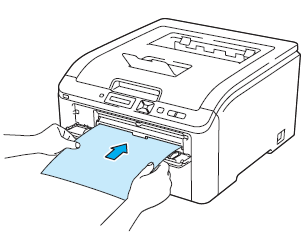
- Osoita File ja valitse kohta "Print" niin avautuu ikkuna Print. (Täältä näet miten avaat ikkunan Print.)
- Muuta asetuksia:
[Mac OS X 10.3.9 tai 10.4.x käyttäjät]
- Valitse kohdan Presets alasvetovalikosta Paper Handling.
- Valitse "Even numbered pages" ja osoita Print niin tulostetaan sivut joiden sivunumero on parillinen.

[Mac OS X 10.5.x ja uudemmat]- Valitse alasvetovalikosta Paper Handling.
- Kohdasta Pages to Print valitse "Even Only" ja osoita Print niin tulostetaan sivut joiden sivunumero on parillinen.

- Valitse kohdan Presets alasvetovalikosta Paper Handling.
- Toista vaiheet 3 - 5 kunnes on tulostettu kaikki sivut joiden sivunumero on parillinen.
- Poista sivut ulostuloalustalta.
- Ota ensimmäinen sivu. Aseta sivut samassa järjestyksessä molemmin käsin käsinsyöttörakoon niin että paperin reuna koskettaa syöttörullaa. Tyhjä puoli (se jolle seuraavaksi tulostetaan) osoittaa ylös ja tulostetun sivun yläreuna menee ensin sisään.
Kirjelomakkeita käytettäessä aseta paperi siten että otsikkopuoli menee ensin sisään ja se puoli jolle seuraavaksi tulostetaan osoittaa ylös.
- Muuta asetuksia:
[Mac OS X 10.3.9 tai 10.4.x käyttäjät]
- Valitse kohdan Presets alasvetovalikosta Paper Handling.
- Valitse "Odd numbered pages" ja osoita Print niin tulostetaan sivut joiden sivunumero on pariton.

[Mac OS X 10.5.x ja uudemmat]- Valitse alasvetovalikosta Paper Handling.
- Valitse "Odd numbered pages" ja osoita Print niin tulostetaan sivut joiden sivunumero on pariton.

- Valitse kohdan Presets alasvetovalikosta Paper Handling.
- Toista vaiheet 8 - 9 kunnes on tulostettu kaikki sivut joiden sivunumero on pariton.
Sisältöpalaute
Auta meitä parantamaan tukea antamalla palautetta alla.
